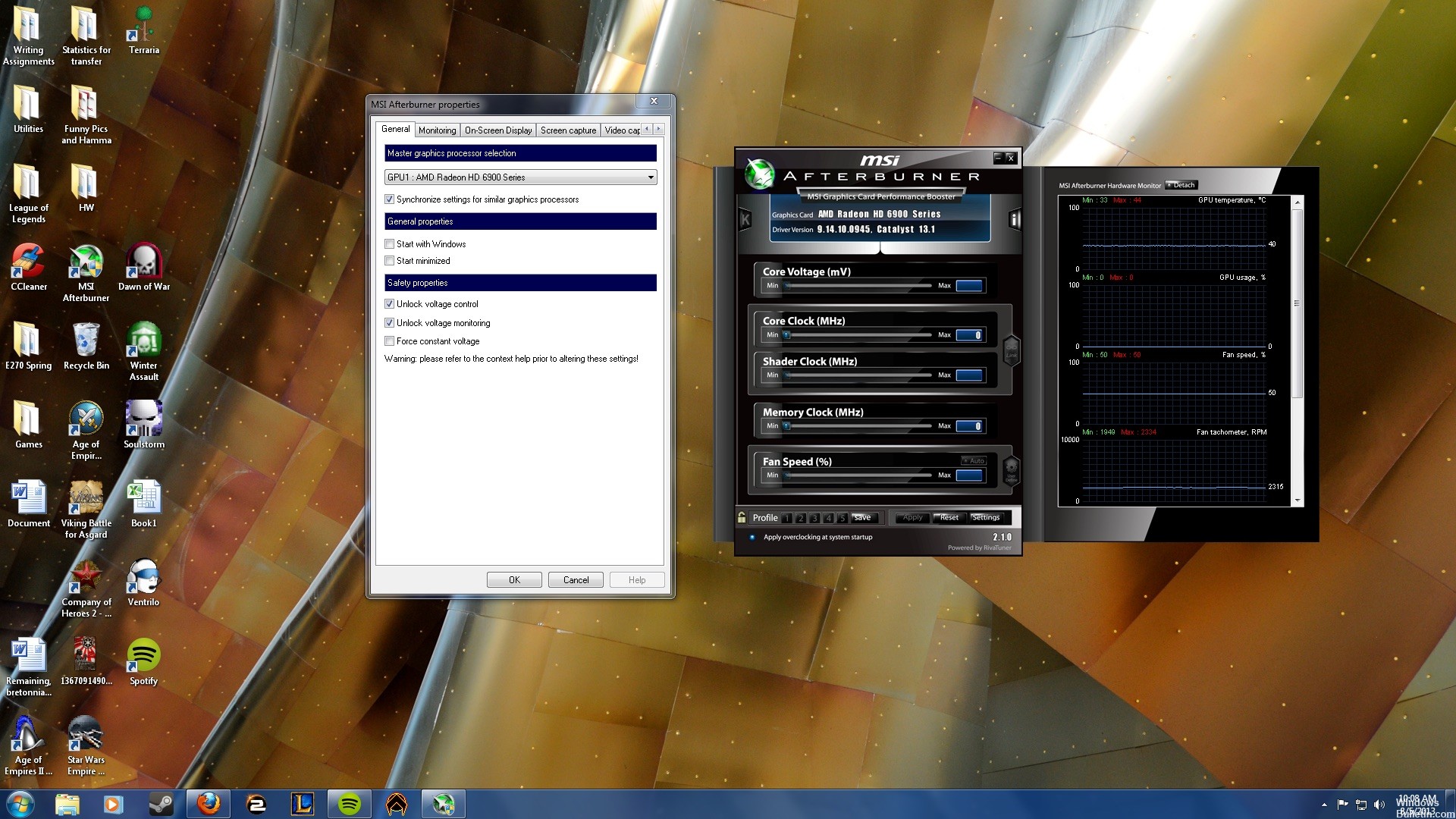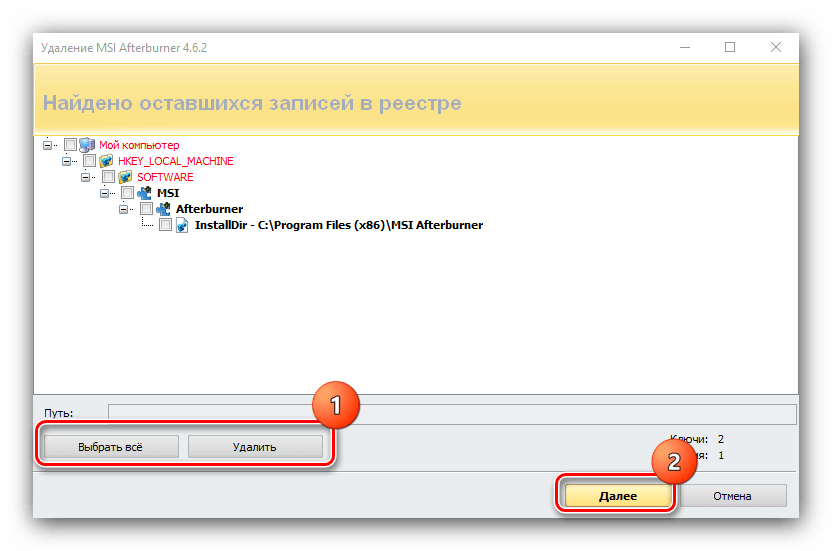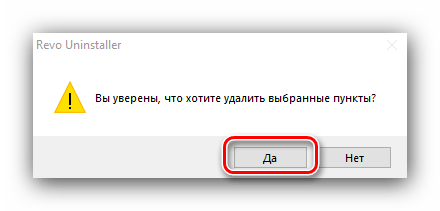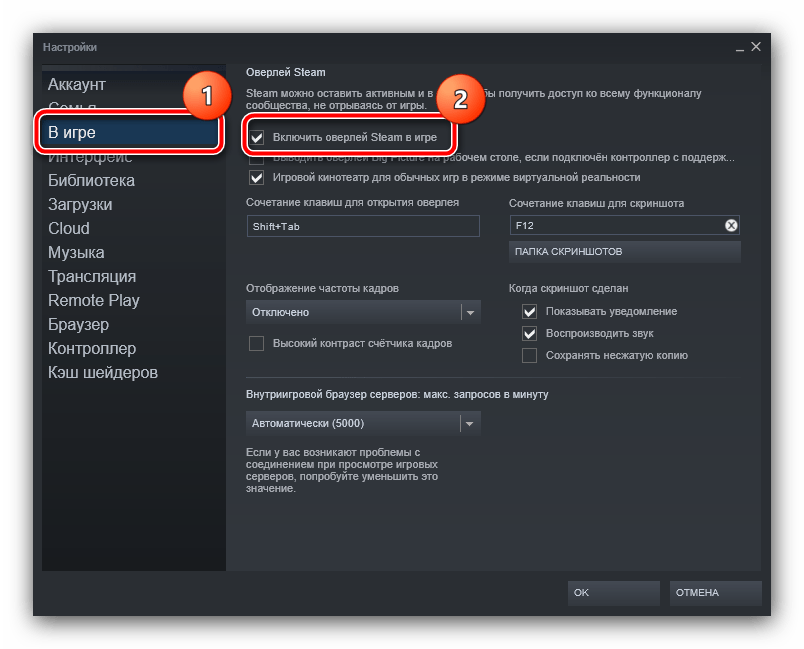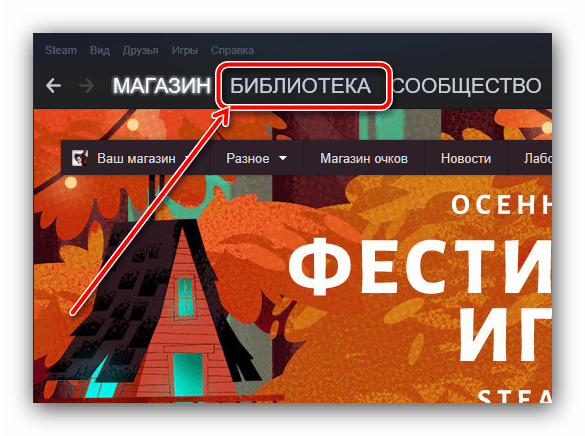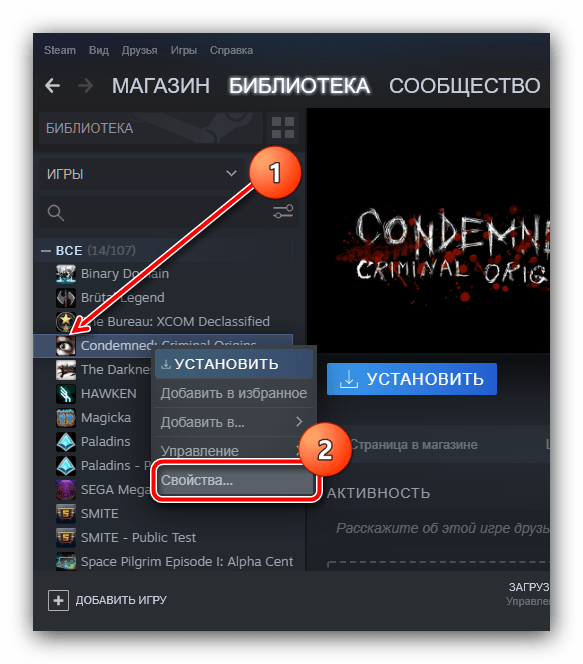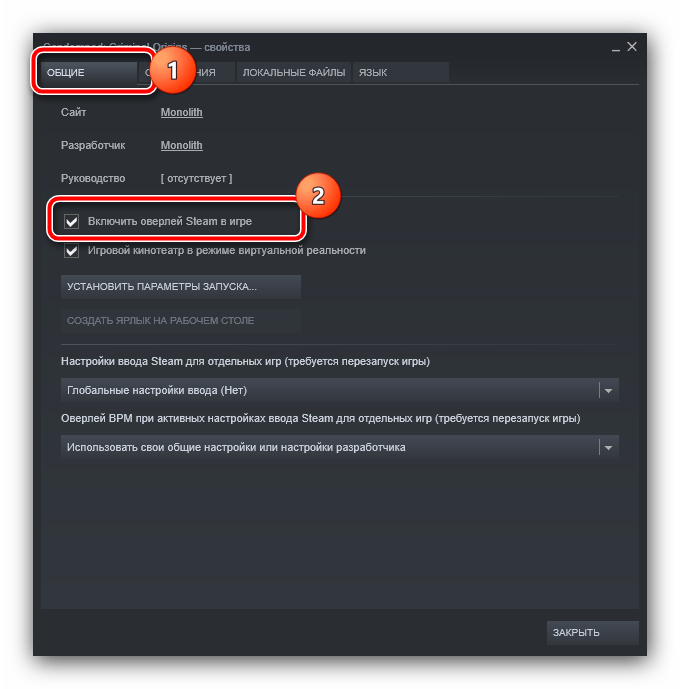Как восстановить MSI Afterburner не работает
MSI Afterburner, вероятно, является одним из самых известных и популярных инструментов разгона для Windows. Он не был популярен без причины, но некоторые пользователи утверждают, что он просто не работает на их компьютерах. Он может вообще не открыться или не сможет изменить тактовую частоту ваших устройств. В других случаях это суперпозиция игры, которая не работает.
АКТИВИРОВАТЬ «ФИКСИРОВАННОЕ» УПРАВЛЕНИЕ НАПРЯЖЕНИЕМ
Шаг 1. Перейдите в папку «MSI Afterburner Profiles» (C: \ Programs (x86) \ MSI Afterburner \ Profiles).
Шаг 2: щелкните правой кнопкой мыши файл «VEN_10DE & DEV…» и выберите> Свойства> Безопасность.
Шаг 3: выберите «Изменить», затем нажмите «Пользователь (имя пользователя \ пользователь)» и нажмите «Разрешить» для первого поля с полями разрешения ниже — Полный контроль. Нажмите OK и снова OK (чтобы файл мог быть сохранен после изменения).
Шаг 4. Теперь вы можете открыть файл «VEN_10DE & DEV…» в WordPad и заменить все, что видите:
Формат = 2
CoreVoltageBoost =
PowerLimit =
ThermalLimit =
ThermalPrioritize =
CoreClkBoost =
MemClkBoost =
[Настройки]
VDDC_Generic_Detection = 1
Обновить:
Теперь мы рекомендуем использовать этот инструмент для вашей ошибки. Кроме того, этот инструмент исправляет распространенные компьютерные ошибки, защищает вас от потери файлов, вредоносных программ, сбоев оборудования и оптимизирует ваш компьютер для максимальной производительности. Вы можете быстро исправить проблемы с вашим ПК и предотвратить появление других программ с этим программным обеспечением:
- Шаг 1: Скачать PC Repair & Optimizer Tool (Windows 10, 8, 7, XP, Vista — Microsoft Gold Certified).
- Шаг 2: Нажмите «Начать сканирование”, Чтобы найти проблемы реестра Windows, которые могут вызывать проблемы с ПК.
- Шаг 3: Нажмите «Починить все», Чтобы исправить все проблемы.
Шаг 5: сохраните файл и перезапустите MSI Afterburner.
Шаг 6: перейдите к настройкам форсажной камеры MSI и установите флажки в разделе «Общие»> «Включить контроль напряжения» и «Включить мониторинг напряжения», затем нажмите «ОК» и перезапустите установку.
Финал: контроль напряжения GPU включен и теперь может использоваться до + 100mV, а также контроль напряжения GPU в OSD.
Отключите ULPS в настройках AMD Crossfire
- Откройте редактор реестра, набрав Regedit в поиске Windows (щелкните значок запуска Windows 10 и просто начните вводить Regedit, и он должен появиться). Щелкните правой кнопкой мыши и выберите «Запуск от имени администратора».
- Перейдите на вкладку «Правка» и нажмите «Поиск».
- В текстовом поле введите EnableULPS, а затем нажмите «Поиск».
- Вы должны увидеть «EnableULPS». Дважды щелкните по нему.
- Измените значение с «1» на «0».
- Нажмите F3, чтобы найти следующее значение «EnableULPS» для карт от 1 до 7 или их количества.
- После того, как значения «EnableULPS» для всех карт были установлены на 0, перезагрузите компьютер / оборудование для майнинга, и теперь оно должно работать должным образом.
Отключить оверлей NVIDIA
Это лучший способ попробовать это, если вы обнаружите, что наложение игры, предоставляемое MSI Afterburner, не работает должным образом. Одновременное использование нескольких различных инструментов наложения никогда не является хорошей идеей, и один из них должен быть отключен. Выполните следующие действия, чтобы отключить NVIDIA наложение на ваш компьютер!
- Откройте GeForce Experience, выполнив поиск на рабочем столе или в меню «Пуск». Дождитесь, пока он откроется, и щелкните значок скорости на главном экране, который должен находиться в правом верхнем углу, чтобы открыть настройки.
- На вкладке «Общие» вы найдете опцию «Поделиться» с описанием «Позволяет вам делать, транслировать, отправлять и делать скриншоты вашей игры» ниже. Не забудьте переместить курсор влево, чтобы отключить его.
- Примените внесенные изменения и убедитесь, что MSI Afterburner работает правильно!
Мы надеемся, что эта статья будет полезна для вас, и если у вас есть какие-либо вопросы, пожалуйста, не стесняйтесь задавать их в комментариях ниже.
https://steamcommunity.com/app/548570/discussions/0/1651043958648935813/
CCNA, веб-разработчик, ПК для устранения неполадок
Я компьютерный энтузиаст и практикующий ИТ-специалист. У меня за плечами многолетний опыт работы в области компьютерного программирования, устранения неисправностей и ремонта оборудования. Я специализируюсь на веб-разработке и дизайне баз данных. У меня также есть сертификат CCNA для проектирования сетей и устранения неполадок.
Не запускается MSI Afterburner.
Регистрация 11.10.2013 Сообщений 92 Репутация 10
Регистрация 16.09.2013 Сообщений 723 Репутация 10
Регистрация 11.10.2013 Сообщений 92 Репутация 10
Регистрация 23.07.2012 Сообщений 2,878 Репутация 66
Регистрация 11.10.2013 Сообщений 92 Репутация 10
Регистрация 23.07.2012 Сообщений 2,878 Репутация 66
Регистрация 05.05.2013 Сообщений 326 Репутация 10
затем пуск и в строке поиска вбейте название MSI Afterburner или пройдите по папкам Program Files, ProgramData или
Application Data затем запустите реестр : пуск — выполнить — regedit — правка — найти — и опять вбиваем MSI Afterburner , всё что найдём удаляем.
az_esm, почему такое недоверие к чистильщикам реестра ? я везде встречал ссылки на блог Марка Руссиновича на на англ.языке
и видать мало кто читал перевод
Регистрация 23.07.2012 Сообщений 2,878 Репутация 66
Ну я по своему опыту сужу, в то время как я пользовался ими активно в начале своего увлечения компьютерами, — чистил и чистил этот реестр постоянно от мифических ошибочных записей, которые якобы невероятно замедляли компьютер. Потом на глаза начали попадаться статьи с более зрелыми суждениями на этот счет, что никакие пусть даже тысячу «лишних» записей не могут негативно влиять на производительность по двум основным причинам:
1. «Лишние» записи занимают меньше процента из всех записей реестра.
2. Они банально могут быть не загружены в оперативную память в данный момент, и влияние их на производительность и вовсе таким образом стремится к нулю.
С современными процессорными мощностями и объемами ОЗУ (и как квинтэссенцию — SSD) это просто надо забыть, всю вот эту индустрию оптимизаторов и улучшайзеров. Это мое личное мнение выкованное своими личными впечатлениями и ощущениями в процессе жизни рядом с компом.
А вот проблемы, как видим, от удаления «лишних» по мнению какой то программы записей, бывают и не раз.
Устранение проблем с мониторингом в MSI Afterburner
Способ 1: Включение мониторинга
Обычно рассматриваемая функция активна по умолчанию – базовые возможности слежения за производительностью компьютера должны отображаться. Впрочем, в некоторых случаях соответствующие опции могут быть выключены по тем или иным причинам. На нашем сайте уже есть материал касательно активации этой возможности – воспользуйтесь ссылкой далее.
Способ 2: Полная переустановка MSI Afterburner
За функции мониторинга в Афтербёрнере отвечает сторонний модуль Riva System Tuner, который является составляющей частью всего пакета ПО. При проблемах с ним рекомендуется переустановить софт от МСИ.
Скачать MSI Afterburner
Для более эффективного решения задачи задействуем сторонний деинсталлятор – например, широко известный Revo Unisntaller: скачайте программу по предложенной далее ссылке и установите её на целевой компьютер.
Скачать Revo Unisntaller
Запустите средство и перейдите на вкладку «Деинсталлятор», если этого не произошло автоматически. Найдите на ней запись, которая соответствует Афтербёрнеру, выделите одиночным щелчком левой кнопки мыши и нажмите «Удалить».
В следующем окне кликните «Продолжить».
Запустится стандартный инструмент деинсталляции – воспользуйтесь им, чтобы удалить основные данные MSI Afterburner. По возвращении в окно Рево Унинсталлер приложение предложит стереть остаточные файлы и записи в реестре – именно это и отличает полную деинсталляцию от обычной. Для нашего случая хватит и режима «Умеренный» – выберите его, затем нажмите «Сканировать».
На следующей вкладке вам будет предложено избавиться от остатков файлов – тоже выделите и удалите всё нажатием на соответствующие кнопки, после чего щёлкните «Готово». Убедитесь, что все связанные с MSI записи пропали из списка Revo Unisntaller, затем закройте программу и перезагрузите компьютер.
Выполните инсталляцию пакета Афтербёрнера, затем включите отображение мониторинга – теперь в его работе не должно быть никаких сбоев.
Как правило, настолько радикальные меры в большинстве ситуаций решают проблему. Если же этого не произошло, воспользуйтесь одним из способов далее.
Способ 3: Удаление других приложений с оверлеями
Известны случаи, когда мониторинг MSI Afterburner может конфликтовать с другими приложениями, которые задействуют отображение оверлеев – например, OBS, Fraps или встроенное в Steam решение. Отдельные программы может потребоваться удалить методами, описанными в предыдущей части, тогда как средство от магазина Valve можно убрать через его настройки.
Перейдите на вкладку «В игре» и снимите галочку с опции «Включить оверлей Steam».
Также режим мониторинга Стима можно выключить для каждой игры отдельно. Закройте «Настройки» и перейдите в «Библиотеку».
Найдите в перечне слева игру, для которой надо отключить оверлей, кликните по ней правой кнопкой мыши и выберите пункт «Свойства».
Откроется вкладка «Общие», на которой и находится искомая опция – удалите отметку, после чего нажмите «Закрыть».
Если проблема заключалась в конфликте ПО, приведённые выше рекомендации должны её устранить.
Способ 4: Борьба с компьютерными вирусами
Изредка включению оверлея в MSI Afterburner может мешать вредоносное ПО, которое конфликтует с программой по тем же причинам, что и полезный софт. Разумеется, избавиться от зловредов сложнее, чем от обычных приложений, но процедура не доставит вам много хлопот, если воспользоваться инструкцией, написанной одним из наших авторов.